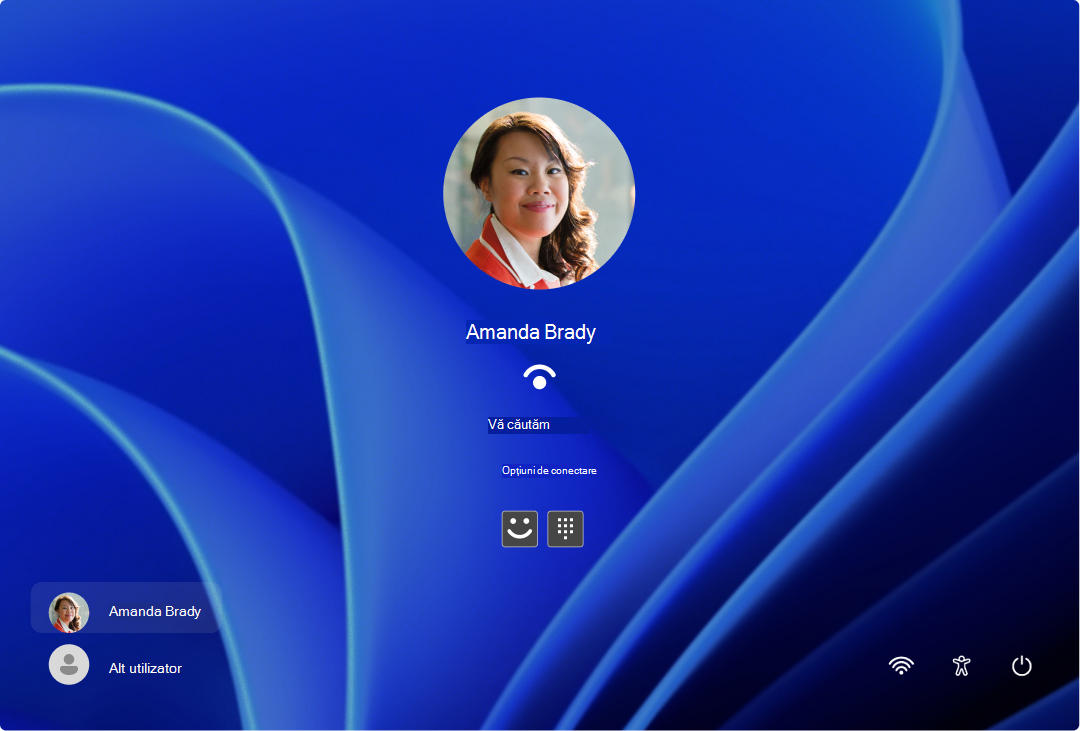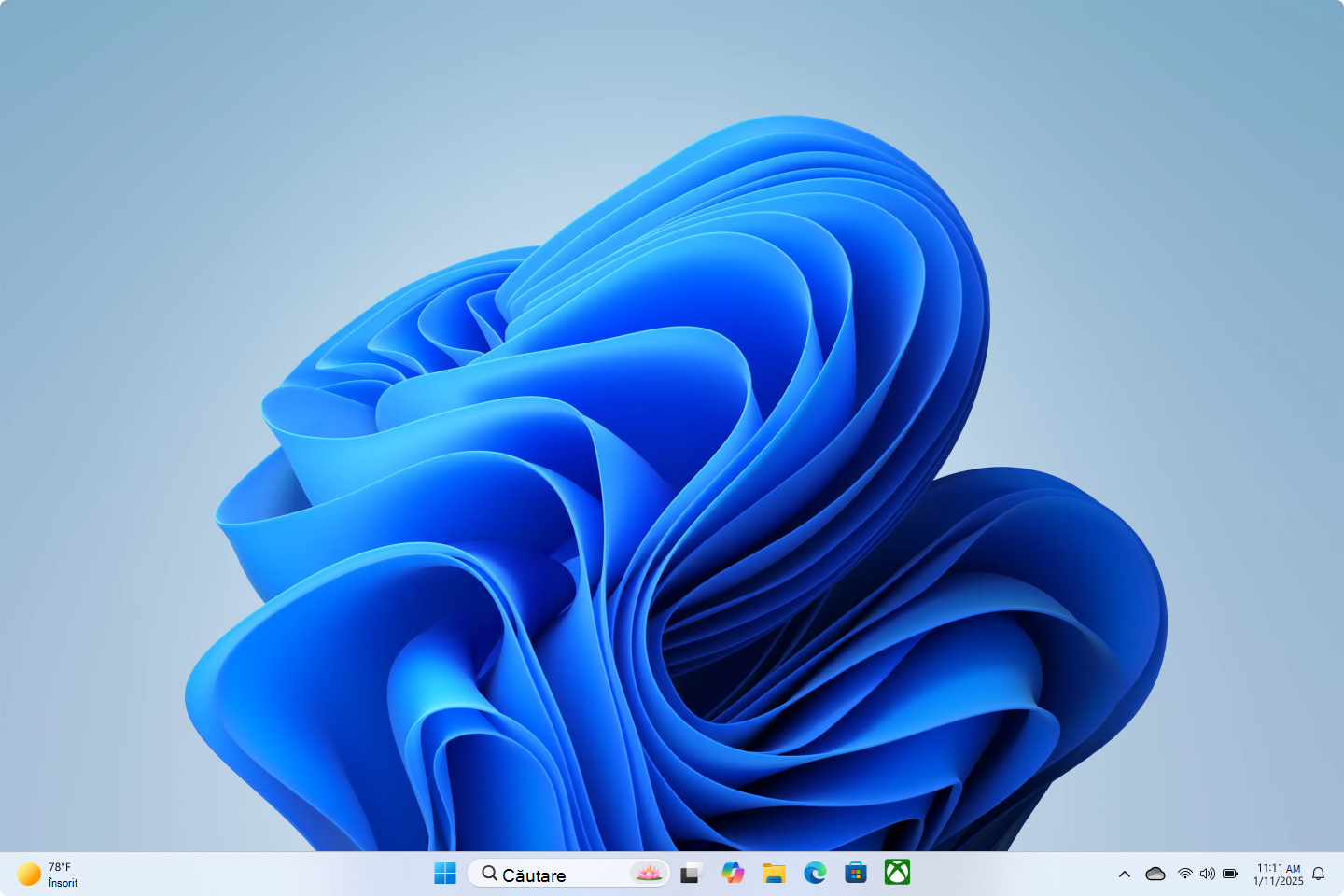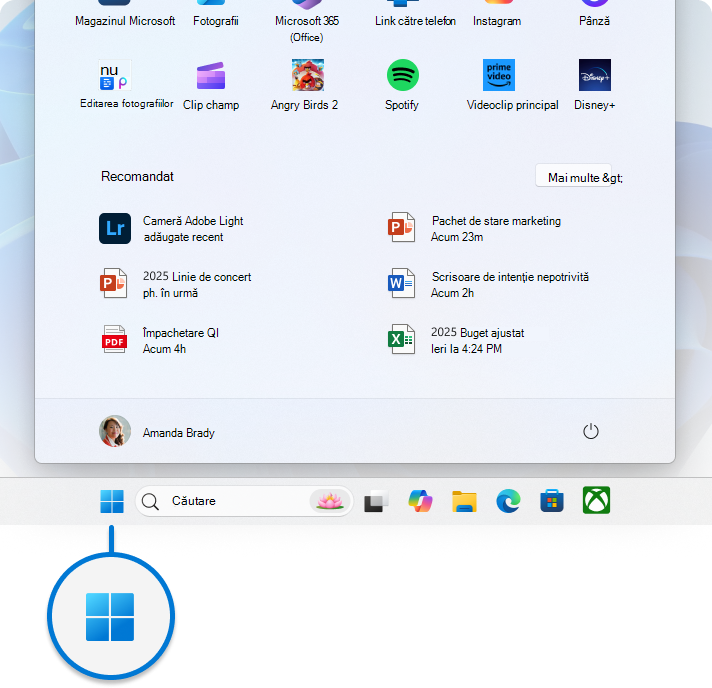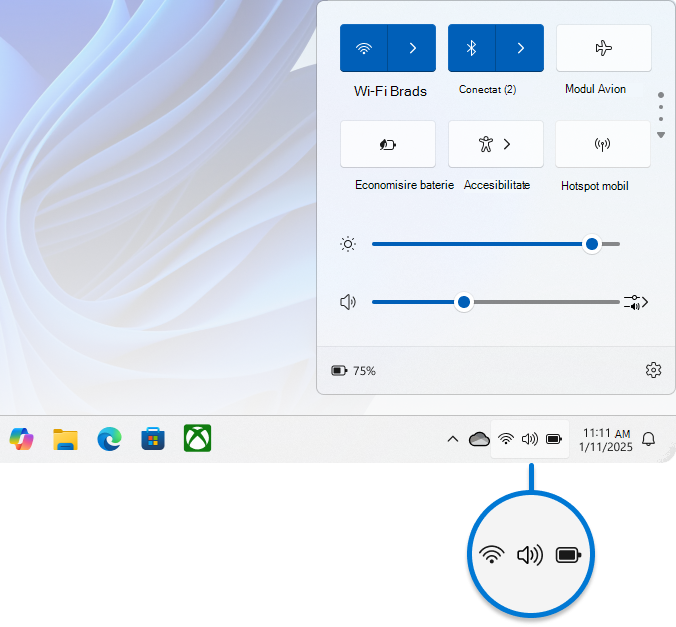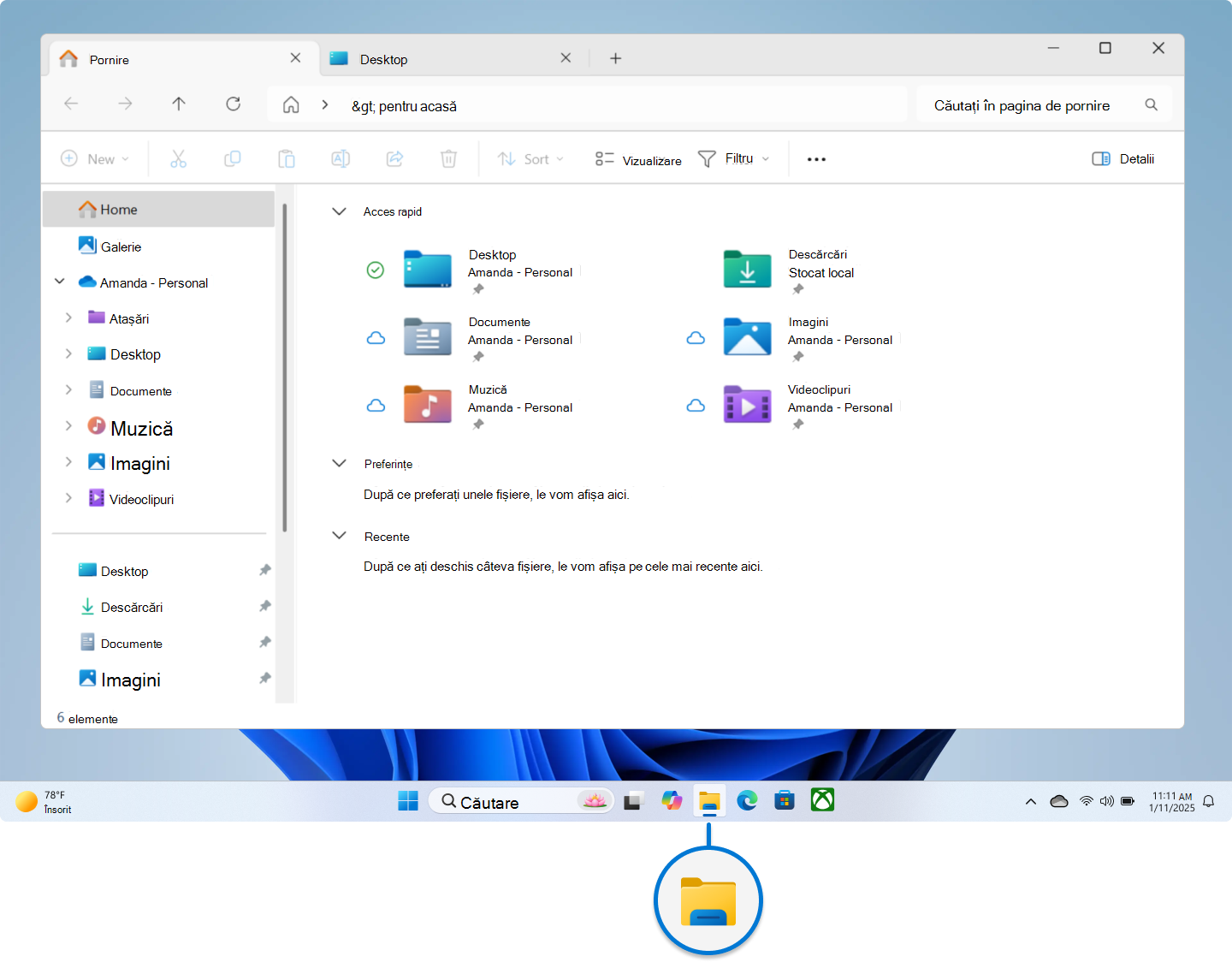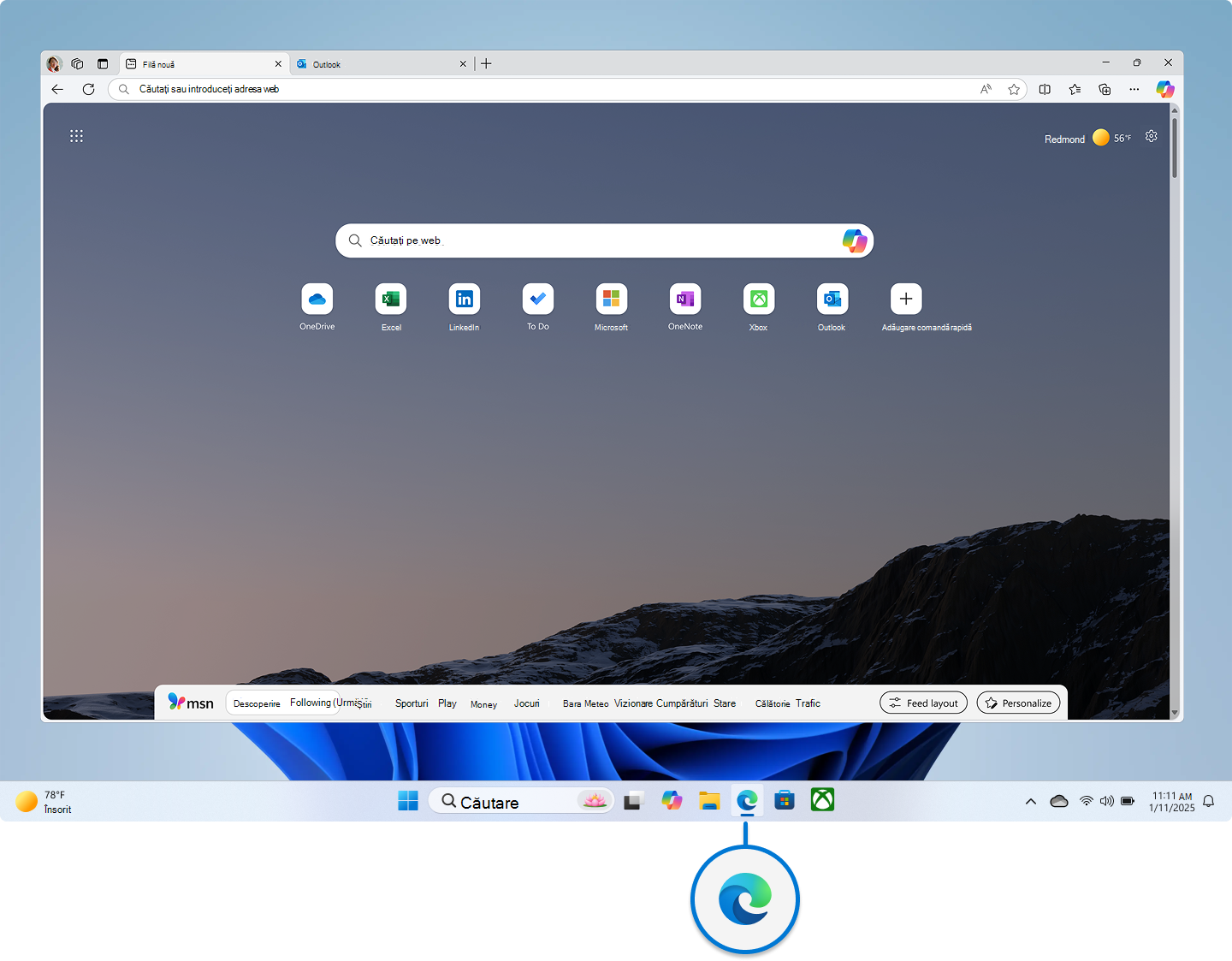Faceți cunoștință cu Windows 11: Noțiuni de bază
Se aplică la
Bun venit la Windows 11! Indiferent dacă sunteți începător în Windows sau faceți upgrade de la o versiune anterioară, acest articol vă va ajuta să înțelegeți noțiunile de bază despre Windows 11. Vom acoperi componentele esențiale ale desktopului, Explorer și Microsoft Edge, oferindu-vă o bază solidă pentru a naviga și a utiliza Windows 11 în mod eficient.
Experiența utilizatorului
Windows 11 este cea mai recentă versiune a sistemului de operare Microsoft, proiectată să ofere o experiență modernă și prietenoasă cu utilizatorul. Cu o interfață elegantă, performanță îmbunătățită și caracteristici noi, Windows 11 urmărește să îmbunătățească productivitatea și bucuria pentru utilizatori. Să analizăm noțiunile de bază și să explorăm ce Windows 11 are de oferit.
Conectarea și accesul la desktop
Experiența de utilizator începe la ecranul de blocare. Dacă dispozitivul dvs. are un senzor biometric, vă puteți conecta convenabil utilizând fața sau amprenta. Alternativ, puteți utiliza un cod PIN sau o parolă.
Imaginile de profil de utilizator de pe margine vă permit să comutați între conturi de utilizator diferite.
După ce vă conectați cu succes, sunteți dus la desktop.
Componente desktop
Desktopul este spațiul de lucru principal din Windows 11. Acesta include mai multe componente cheie:
Meniul Start: Amplasat în centrul barei de activități, meniul Start oferă acces rapid la aplicații, setări și fișiere. Puteți să fixați aplicațiile preferate, să căutați fișiere și să accesați setările de sistem de aici.
Pentru a deschide Start, apăsați tasta Windows de pe tastatură, amplasată de obicei între tastele Ctrl și Alt, sau selectați-o cu mouse-ul. Pe un dispozitiv tactil, puteți deschide meniul Start atingând butonul Start sau trăgând cu degetul în sus din partea de jos a ecranului.
Bara de activități și setarea rapidă
Bara de activități rulează în partea de jos a ecranului și include pictograme pentru aplicațiile deschise, notificările de sistem și meniul Start. Puteți particulariza bara de activități fixând aplicații, ajustându-i poziția și modificând aspectul acesteia.
Setările rapide vă permit să accesați controalele de sistem esențiale, cum ar fi Wi-Fi, setările de volum și de afișare, cu doar câteva clicuri. Puteți deschide Setări rapide făcând clic pe pictograma rețea, volum sau baterie din bara de sistem.
Fișiere, foldere și comenzi rapide: Desktopul este, de asemenea, un loc convenabil pentru a salva fișiere, foldere și comenzi rapide la aplicațiile și documentele utilizate frecvent. Puteți organiza aceste elemente glisându-le și fixându-le în locațiile preferate de pe desktop.
Explorer
Explorer este instrumentul pe care îl utilizați pentru a gestiona fișierele și folderele de pe PC. Aceasta vă permite să navigați, să organizați și să accesați fișierele cu ușurință. Iată cum să utilizați Explorer:
-
Se deschide Explorer: Faceți clic pe pictograma de folder de pe bara de activități sau apăsați tasta Windows + E pentru a deschide Explorer.
-
Navigarea în foldere: Utilizați panoul lateral pentru a naviga prin foldere și unități. Puteți extinde folderele făcând clic pe săgeata de lângă ele.
-
Gestionarea fișierelor: Puteți să creați foldere noi, să mutați fișiere și să ștergeți elemente, făcând clic dreapta pe ele și selectând opțiunea corespunzătoare. De asemenea, puteți utiliza bara de instrumente pentru acțiuni uzuale, cum ar fi copierea, lipirea și redenumirea fișierelor.
-
Căutarea fișierelor: Utilizați bara de căutare pentru a găsi fișiere și foldere. Introduceți cuvinte cheie sau nume de fișiere pentru a găsi anumite elemente.
Microsoft Edge
Microsoft Edge este browserul web implicit din Windows 11. Oferă o experiență de navigare rapidă și sigură cu caracteristici precum gestionarea filelor, modul de citire și instrumentele de securitate încorporate. Iată cum să utilizați Microsoft Edge:
-
Deschiderea Edge: Faceți clic pe pictograma Microsoft Edge din bara de activități sau căutați "Microsoft Edge" în meniul Start pentru a deschide browserul.
-
Navigarea pe web: Utilizați bara de adrese pentru a introduce URL-uri și a căuta conținut. Puteți deschide mai multe file selectând butonul "+" de lângă fila curentă.
-
Gestionarea filelor: Faceți clic dreapta pe o filă pentru a accesa opțiunile, cum ar fi închiderea filei, fixarea acesteia sau deschiderea acesteia într-o fereastră nouă. De asemenea, puteți utiliza caracteristica grupuri de file pentru a organiza filele asociate.
Continuați să învățați despre Windows
Iată câteva resurse utile care vă ajută să continuați să învățați mai multe despre Windows.